cad怎么输出为JPG格式?cad软件广泛应用于建筑、机械、电子等领域,而JPG格式则因其广泛兼容性和良好的压缩性成为图片分享和展示的格式之一。本文将分享四种不同的方法,帮助你将CAD文件输出为JPG格式,每种方法都有其独特的特色和操作步骤。
1. 在线CAD转JPG工具
迅捷CAD网站可直接在浏览器中操作,方便快捷。除了CAD文件,还支持其他多种格式的文件转换。
操作步骤:
①访问在线转换网站,如【迅捷CAD官网】(https://www.xunjiecad.com/tools/cad2jpg/)。
②点击“选择文件”,将CAD图纸上传至平台。在输出格式选项中,选择JPG格式,并设置其他相关参数(如分辨率、色彩等)。
③点击“开始转换”后,等待转换完成。,最后,点击“下载”按钮保存JPG文件。
2. 使用CAD软件自带功能
无需额外安装软件,直接在CAD软件内完成转换。可以调整分辨率、色彩等参数,以满足不同的输出需求。
操作步骤:
①在AutoCAD等CAD软件中打开需要转换的图纸文件,在菜单栏中找到“导出”选项。
②在弹出的对话框中,选择图纸布局,设置JPG格式,并调整分辨率、色彩等参数。确认设置无误后,点击“保存”按钮,选择保存位置和文件名。
3. 第三方CAD转换软件
第三方CAD转换软件提供批量转换、自定义输出参数等高级功能。支持多种CAD软件版本和操作系统。
操作步骤(以迅捷CAD转换器为例):
①打开软件后,从主页找到并点击“CAD转图片”功能,并选择需要转换的CAD文件,添加到软件中。
②在下方选择“输出格式”为JPG,并调整输出色彩、背景色等参数。
③点击“全部转换”按钮,等待转换过程完成。转换完成后,可在指定位置查看JPG文件。
4. 使用截图工具
无需额外软件,利用操作系统自带的截图工具即可实现。适合快速截取CAD图纸中的特定区域。
操作步骤(以Windows系统为例):
①打开CAD文件:在CAD软件中打开并显示需要截取的图纸。按下“Print Screen”键截取整个屏幕,或使用“Alt + Print Screen”组合键截取当前活动窗口(即CAD图纸窗口)。
②将截图粘贴到图像编辑软件(如Photoshop)中,进行裁剪、调整等编辑操作后,保存为JPG格式。
关于“cad怎么输出为jpg格式”的内容就说到这了,以上四种方法各有特色,适用于不同的场景和需求。你可以根据自己的具体情况选择最合适的方法将CAD文件输出为JPG格式,如果你有更好的方式可以一起分享呀!